
Телевизоры Hisense Smart TV работают под управлением различных операционных систем – Android TV, VIDAA или Roku TV. Наиболее распространённой в России является платформа VIDAA, разработанная самой компанией Hisense. Установка приложений на таких устройствах отличается от привычной установки на смартфоне и требует знания особенностей каждой системы.
Если телевизор работает на базе VIDAA (например, версии U4 или U5), стандартная установка приложений осуществляется через встроенный магазин VIDAA Store. Найти нужное приложение можно по названию, а затем нажать кнопку «Установить» на пульте. Однако количество доступных приложений в VIDAA ограничено, и альтернативные способы установки, такие как загрузка через USB или доступ через сторонние медиасерверы, требуют дополнительных шагов.
Для моделей на Android TV процесс более гибкий. Установка приложений возможна не только через Google Play, но и с помощью APK-файлов. Для этого необходимо разрешить установку из неизвестных источников в настройках безопасности, а затем использовать файловый менеджер или подключить USB-накопитель. Убедитесь, что выбранный APK совместим с архитектурой процессора телевизора (чаще всего ARMv7 или ARM64).
В случае с Hisense на базе Roku TV, который редко встречается на российском рынке, установка ограничена только официальным магазином Roku Channel Store. Добавление сторонних приложений невозможно без учётной записи разработчика и специальных манипуляций через веб-интерфейс Roku.
Перед установкой любого приложения важно проверить наличие подключения к Wi-Fi, свободного места во внутренней памяти и актуальности прошивки. Обновление прошивки Hisense может открыть доступ к новым функциям и совместимым приложениям, особенно в VIDAA, где функциональность часто расширяется с новыми версиями системы.
Как найти магазин приложений на телевизоре Hisense

На большинстве моделей Hisense Smart TV используется операционная система VIDAA или Android TV. Для определения версии нажмите кнопку Settings на пульте и откройте раздел О телевизоре или Информация.
Если установлена система VIDAA, нажмите кнопку Home. На главном экране выберите плитку VIDAA Store или App Store – это и есть магазин приложений. Если плитка отсутствует, прокрутите экран вправо или вниз. Иногда магазин скрыт в разделе Приложения.
На Hisense с Android TV нажмите кнопку Home, затем откройте раздел Google Play. При первом запуске может потребоваться вход в аккаунт Google. Если Google Play отсутствует, проверьте регион в настройках – для некоторых стран магазин недоступен.
Для быстрого доступа назначьте магазин на одну из цветных кнопок пульта через меню Быстрый доступ. Это ускорит повторное открытие магазина без лишней навигации.
Установка приложений из встроенного магазина VIDAA
На пульте дистанционного управления нажмите кнопку «Home», затем выберите иконку «App Store» или «VIDAA Store» – название может варьироваться в зависимости от модели телевизора.
В магазине доступны приложения, оптимизированные под платформу VIDAA, включая YouTube, Netflix, Okko, Megogo, IVI и многие другие. Для поиска используйте встроенную строку поиска или навигацию по категориям: «Развлечения», «Спорт», «Детские» и прочие.
Для установки выберите нужное приложение и нажмите кнопку «Установить». После завершения установки ярлык приложения отобразится на главном экране или в разделе «Мои приложения».
Если магазин запрашивает авторизацию, создайте учетную запись VIDAA, указав адрес электронной почты и пароль. После подтверждения входа получите доступ к полной библиотеке приложений и функциям синхронизации между устройствами.
Для обновления уже установленных приложений вернитесь в магазин, выберите раздел «Обновления» и выполните установку новых версий вручную, если автообновление отключено в настройках.
Поиск и загрузка приложений из альтернативных источников

Если приложение отсутствует в магазине VIDAA или Google Play (в зависимости от модели), можно установить его вручную с помощью APK-файлов. Для этого потребуется флешка и встроенный файловый менеджер или сторонний проводник, например, File Commander.
Перед установкой необходимо включить опцию «Установка из неизвестных источников». Это делается в разделе настроек безопасности. Убедитесь, что загружаете APK только с проверенных сайтов, таких как APKMirror или APKPure – они проверяют файлы на вирусы и подделки.
После загрузки файла:
- Скопируйте APK на флешку, отформатированную в FAT32.
- Вставьте флешку в USB-порт телевизора.
- Откройте файловый менеджер и найдите APK.
- Нажмите «Установить». Если появится запрос на разрешение, подтвердите его.
Некоторые модели Hisense требуют установки стороннего лаунчера (например, Sideload Launcher), чтобы запускать такие приложения. Учитывайте, что не все APK корректно работают на телевизоре из-за ориентации интерфейса и требований к управлению.
Рекомендуемые источники для скачивания APK:
Для большего удобства можно использовать приложение Send Files to TV: оно позволяет отправлять APK с телефона напрямую на телевизор через Wi-Fi, без флешки.
Помните: установка из альтернативных источников – это ручной процесс, требующий внимания. Всегда проверяйте цифровые подписи и избегайте модифицированных версий.
Установка APK-файлов с флешки на Hisense Smart TV
Для установки APK-файлов с USB-накопителя на Hisense Smart TV необходимо выполнить несколько последовательных действий. Поддерживаются модели на базе Android TV и VIDAA, но процесс отличается.
- Отформатируйте флешку в FAT32 или exFAT. NTFS может не распознаваться телевизором.
- Скачайте нужный APK-файл на компьютер. Убедитесь, что он совместим с Android TV (не ARM-смартфонная версия).
- Скопируйте APK на флешку в корневой каталог без архивирования.
Для Hisense на Android TV:
- Подключите флешку к USB-порту телевизора.
- Откройте Play Market и установите файловый менеджер, например, «File Commander» или «X-plore File Manager».
- Запустите файловый менеджер и найдите флешку в разделе «USB».
- Выберите нужный APK-файл и нажмите «Открыть». При первом запуске появится запрос на разрешение установки из неизвестных источников – разрешите для используемого менеджера.
- После установки значок приложения появится в разделе «Приложения».
Для Hisense с системой VIDAA:
- Установка APK напрямую невозможна без обходных методов.
- Используйте внешний Android TV Box или HDMI-стик, если требуется работа с APK-файлами.
Советы:
- APK-файлы должны быть проверены на вирусы. Используйте проверенные источники, такие как APKMirror.
- Обновления таких приложений нужно устанавливать вручную, повторяя процедуру с новой версией APK.
Настройка разрешений для установки сторонних приложений

Чтобы установить APK-файл на телевизор Hisense с операционной системой Android TV, необходимо разрешить установку приложений из неизвестных источников. Без этой настройки установка будет заблокирована системой безопасности.
- Откройте меню «Настройки» на телевизоре, нажав кнопку с иконкой шестерёнки на пульте ДУ.
- Перейдите в раздел «Устройства и безопасность» или «Приложения» – точное название зависит от модели и версии системы.
- Выберите пункт «Установка из неизвестных источников».
- В списке установленных приложений выберите файловый менеджер или приложение, через которое будет запускаться установка (например, «File Manager» или «Downloader»).
- Активируйте переключатель «Разрешить из этого источника».
Если вы используете Hisense на базе VIDAA, установка сторонних APK-файлов официально не поддерживается. В этом случае потребуется использовать внешние устройства (например, Android TV Box или Fire TV Stick), где разрешения на установку можно настроить аналогичным образом.
После активации нужных разрешений можно безопасно запускать установку сторонних приложений, избегая ошибок безопасности и системных ограничений.
Обновление установленных приложений на Hisense TV
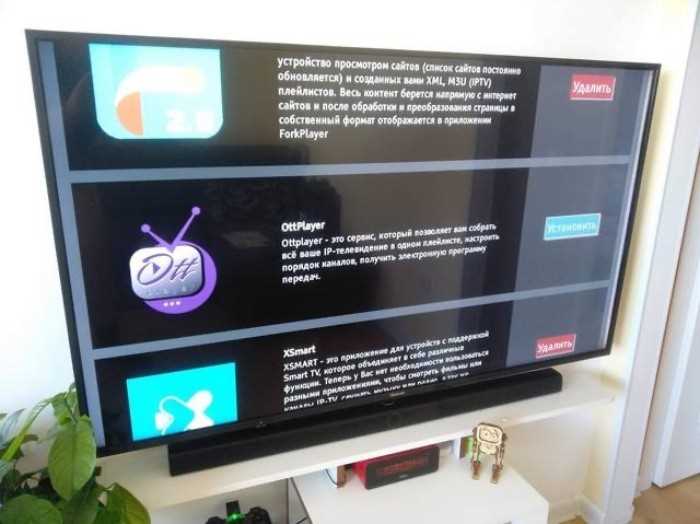
Обновление приложений на телевизорах Hisense с операционной системой VIDAA или Android TV позволяет улучшить функциональность и исправить ошибки. Важно следить за актуальностью приложений, чтобы они корректно работали с последними версиями сервисов и обеспечивали максимальную производительность.
Для обновления приложений на Hisense TV выполните следующие шаги:
1. Проверка автоматических обновлений
Большинство телевизоров Hisense поддерживает автоматическое обновление приложений. Для этого необходимо в меню настроек активировать опцию автоматических обновлений. На телевизоре с операционной системой VIDAA это можно сделать в разделе «Система» или «Обновления». Убедитесь, что телевизор подключен к интернету, и включены все необходимые параметры.
2. Обновление вручную через магазин приложений
Для обновления вручную откройте магазин приложений (VIDAA Store или Google Play Store на Android TV). Перейдите в раздел «Мои приложения» или «Установленные», выберите нужное приложение и, если доступно обновление, нажмите на кнопку «Обновить». Обновления приложений могут занимать некоторое время, в зависимости от скорости интернета.
3. Ручное обновление через меню настроек (для Android TV)
Для Android TV откройте «Настройки» > «Программы» > «Обновление приложений». Если приложение требует обновления, система предложит его установить. В случае, если обновления не предлагаются, проверьте доступность обновлений через Play Store.
4. Убедитесь в наличии свободного места
Для успешной установки обновлений важно, чтобы на устройстве оставалось достаточно памяти. Если памяти недостаточно, удалите ненужные приложения или файлы. Это можно сделать через меню «Настройки» > «Хранилище».
5. Обновление через USB-накопитель (для некоторых моделей)
В случае, если автоматическое обновление не работает должным образом, можно скачать файл обновления на компьютер и перенести его на USB-накопитель. Затем подключите его к телевизору и следуйте инструкциям на экране для установки обновлений.
Регулярные обновления помогут сохранить производительность и безопасность приложений, а также улучшат работу телевизора в целом.
Решение проблем с установкой приложений на Hisense Smart TV
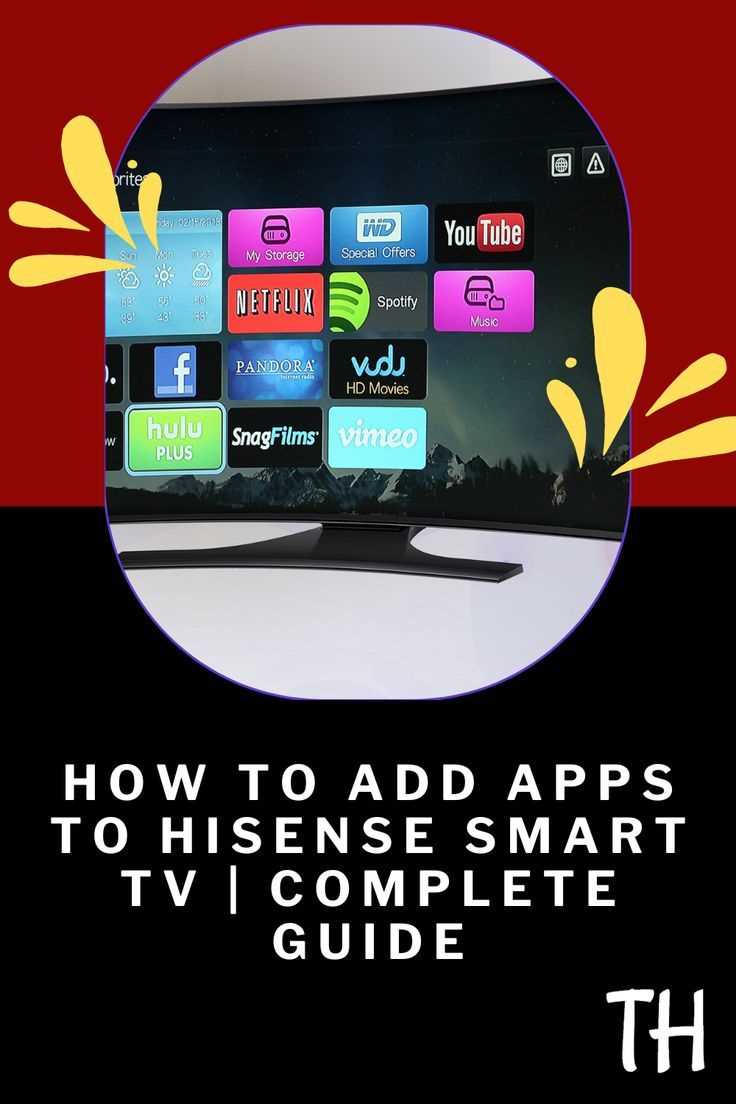
При установке приложений на телевизор Hisense Smart TV могут возникать различные проблемы. Ниже представлены ключевые шаги для устранения наиболее распространённых из них.
1. Проблемы с подключением к интернету: Если телевизор не может подключиться к интернету, убедитесь в стабильности Wi-Fi сети или подключите телевизор через Ethernet кабель. Проверьте настройки маршрутизатора и перезагрузите его, если необходимо. Некоторые модели телевизоров могут испытывать проблемы с сетевыми настройками, если сеть работает на частоте 5 GHz, тогда стоит переключиться на 2.4 GHz.
2. Недостаточно памяти: Для установки приложений необходимо наличие свободного места на устройстве. Перейдите в настройки и проверьте доступное пространство. Удалите неиспользуемые приложения или файлы, чтобы освободить место для новых. Также рекомендуется перезагрузить телевизор после удаления данных, чтобы система обновила доступную память.
3. Ошибки в магазине приложений: Если при попытке установить приложение возникает ошибка, попробуйте выйти из аккаунта магазина приложений и снова войти. Также убедитесь, что версия прошивки телевизора актуальна. Для этого перейдите в раздел обновлений в настройках и загрузите последнюю доступную версию ПО.
4. Проблемы с приложениями, несовместимыми с вашей моделью: Некоторые приложения могут не поддерживаться на старых версиях Hisense Smart TV. Ознакомьтесь с требованиями приложений в магазине и убедитесь, что ваше устройство соответствует минимальным системным требованиям для установки. Если приложение не доступно, рассмотрите возможность использования альтернативных решений через сторонние устройства (например, Chromecast или Android TV Box).
5. Использование сторонних источников для установки приложений: Если приложение недоступно через официальный магазин, вы можете попробовать установить его вручную через сторонние источники. Для этого включите режим разработчика в настройках телевизора и активируйте возможность загрузки приложений из неизвестных источников. Однако будьте осторожны с установкой сторонних приложений, так как это может повлиять на безопасность устройства.
6. Сброс настроек телевизора: В случае, если другие методы не помогли, попробуйте выполнить сброс настроек устройства до заводских. Это вернёт телевизор к исходным параметрам и устраняет возможные ошибки в настройках, которые мешают установке приложений. Однако будьте готовы к потере всех данных и установленных программ.
Удаление ненужных приложений и очистка памяти телевизора
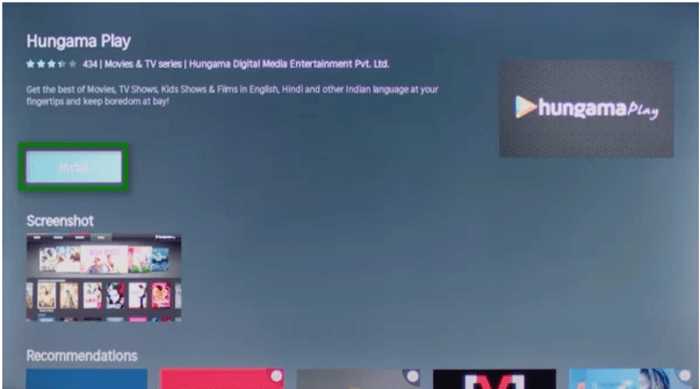
Чтобы освободить память на телевизоре Hisense Smart TV, нужно регулярно удалять ненужные приложения. Это позволит не только улучшить производительность устройства, но и предотвратить проблемы с медленной загрузкой интерфейса. Для удаления приложений выполните следующие шаги:
1. Перейдите в раздел «Настройки» на главном экране телевизора. Для этого используйте пульт дистанционного управления.
2. Найдите раздел «Программы» или «Управление приложениями». Это меню позволяет управлять всеми установленными приложениями.
3. Выберите приложение, которое хотите удалить, и нажмите на него. В появившемся меню выберите «Удалить» или «Удалить приложение». Подтвердите удаление.
После удаления приложение будет полностью удалено с устройства, и память освободится. Однако важно помнить, что некоторые системные приложения не подлежат удалению, так как они необходимы для корректной работы телевизора.
Для дальнейшей очистки памяти от временных файлов и кэшированных данных, можно воспользоваться встроенной функцией очистки. Перейдите в раздел «Настройки» > «Хранение» и выберите «Очистить кэш» или аналогичный пункт. Это удалит временные файлы, не влияя на основные данные.
Регулярное удаление ненужных приложений и очистка кэша поможет поддерживать телевизор в оптимальном состоянии, обеспечивая плавную работу системы и повышая скорость отклика.
Вопрос-ответ:
Как установить приложение на телевизор Hisense Smart TV?
Чтобы установить приложение на телевизор Hisense Smart TV, необходимо подключиться к интернету, открыть магазин приложений TV, найти нужное приложение с помощью поиска или через категории, затем выбрать его и нажать «Установить». После завершения установки иконка приложения появится на главном экране телевизора.
Какие приложения можно установить на телевизор Hisense Smart TV?
На телевизор Hisense Smart TV можно установить множество различных приложений, включая популярные стриминговые сервисы, такие как YouTube, Netflix, Hulu, а также приложения для просмотра контента с устройств через DLNA, медиаплееры и другие утилиты для удобства пользования. Выбор зависит от того, какой магазин приложений доступен на вашем телевизоре.
Как удалить приложение с телевизора Hisense Smart TV?
Для того чтобы удалить приложение с телевизора Hisense Smart TV, нужно зайти в настройки телевизора, перейти в раздел «Программы» или «Управление приложениями», выбрать нужное приложение и выбрать опцию «Удалить». После этого приложение будет удалено с вашего устройства.
Как обновить приложения на телевизоре Hisense Smart TV?
Обновление приложений на телевизоре Hisense Smart TV обычно происходит автоматически, если в настройках устройства включен автоматический поиск обновлений. Если обновления не происходят автоматически, можно зайти в магазин приложений, выбрать конкретное приложение и проверить наличие обновлений вручную.
Почему не удается установить приложение на телевизор Hisense Smart TV?
Если не удается установить приложение, причиной может быть отсутствие интернет-соединения, недостаток свободного места на телевизоре, ошибки в магазине приложений или несовместимость приложения с моделью телевизора. Стоит проверить подключение к сети, очистить кэш, а также убедиться, что телевизор поддерживает нужную версию приложения.






